Come impostare Google CAPTCHA per l'accesso sicuro a WordPress?
Pubblicato: 2019-11-21
Ultimo aggiornamento - 8 luglio 2021
La sicurezza del tuo sito WordPress sarà una delle tue principali preoccupazioni come proprietario di un sito web. WordPress è uno dei sistemi di gestione dei contenuti più attaccati e ogni giorno subisce numerosi attacchi. Devi proteggere il tuo accesso a WordPress per assicurarti di non consentire a hacker e spammer di ottenere accessi non autorizzati. Una delle strategie che puoi adottare sarà quella di proteggere la tua pagina di accesso di WordPress con Google CAPTCHA. In questo articolo, discuteremo di come configurare Google Captcha per proteggere la tua pagina di accesso di WordPress.
Che cos'è il CAPTCHA di Google?
CAPTCHA è uno strumento che aiuta a distinguere tra utenti umani e bot che accedono ai siti web. Fondamentalmente, lo strumento presenterà un test che sarà semplice per l'uomo e abbastanza difficile da decifrare per i sistemi automatizzati. Ciò aiuterà il sito Web a convalidare che l'utente che tenta di accedervi è in realtà un essere umano e non uno spam bot.
Google ha acquisito la tecnologia CAPTCHA e l'ha resa molto più semplice. Ciò ha contribuito a migliorare l'esperienza dell'utente sui siti Web, consentendo agli utenti di accedere in modo più semplice e veloce.
Come impostare Google CAPTCHA utilizzando un plug-in?
La pagina di accesso predefinita di WordPress richiede agli utenti di inserire nome utente e password per poter accedere a un sito.
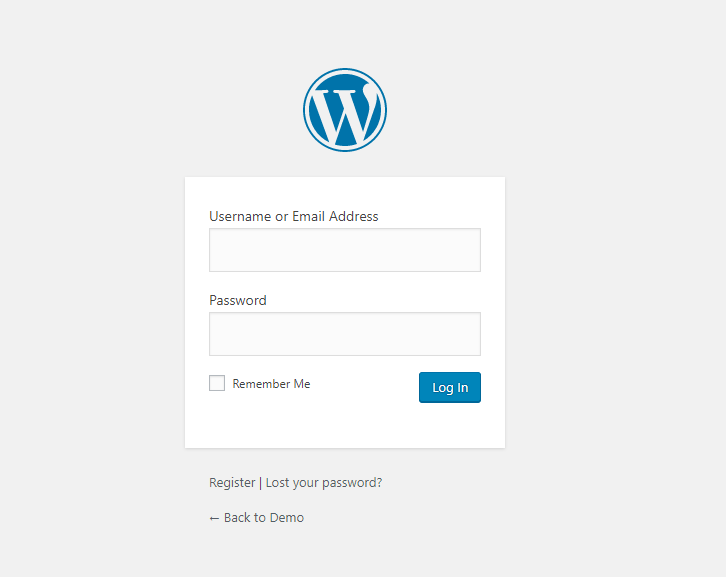
Quando usi reCAPTCHA, ci sarà un ulteriore passaggio di verifica, che garantirà che l'utente sia un essere umano.
Per configurare Google Captcha sul tuo sito WordPress, dovrai installare uno dei plugin più diffusi. Per dimostrare il processo di configurazione di Google Captcha, utilizzeremo il plug-in gratuito Google Captcha (reCAPTCHA) di BestWebSoft. Ecco i passaggi per il processo.
Passaggio 1: installa e attiva il plug-in
Puoi installare e attivare il plugin, proprio come faresti con qualsiasi altro plugin di WordPress. Nella pagina dei plugin, cerca il plugin, installalo e attivalo.
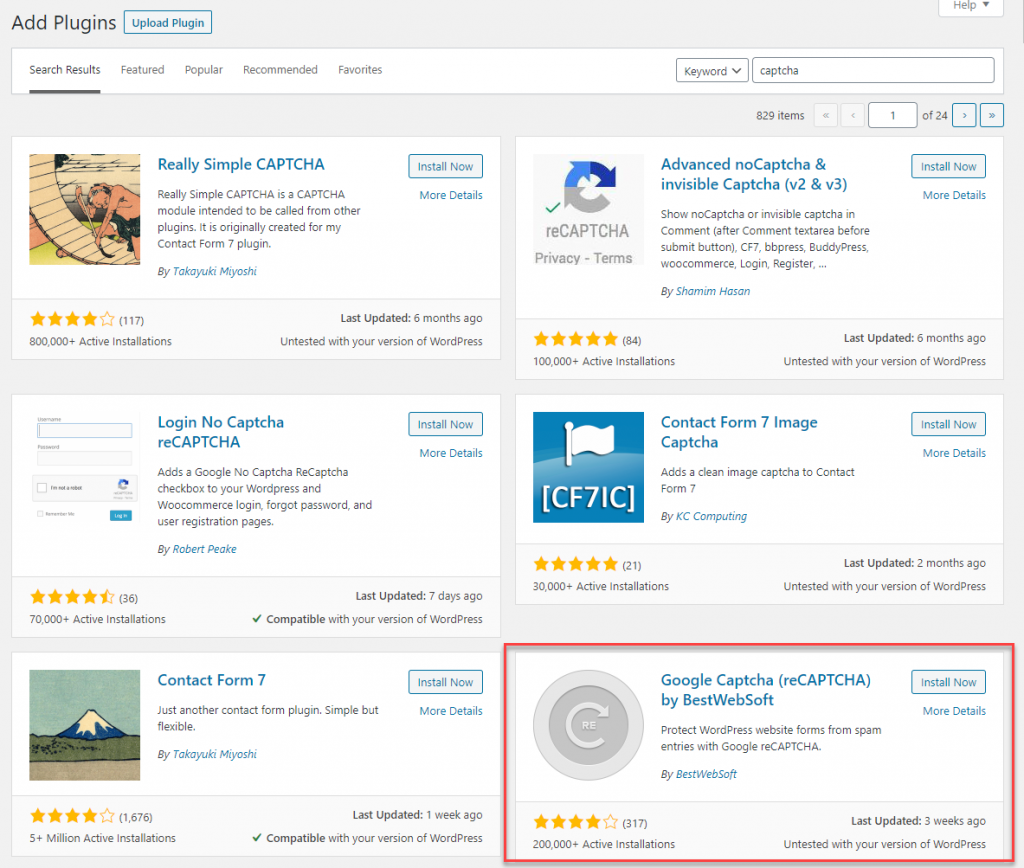
Ora puoi andare alla pagina delle impostazioni del plugin. Per configurare il plug-in, dovrai ottenere le chiavi API da Google reCaptcha. Per questo, dovrai registrare il tuo dominio.
Passaggio 2: registra il tuo dominio su Google reCAPTCHA
Per ottenere le chiavi API, dovrai registrare il tuo dominio sul sito reCAPTCHA di Google. Per questo, devi inserire un nome di etichetta, scegliere un tipo CAPTCHA, fornire il tuo nome di dominio e accettare i termini e le condizioni.
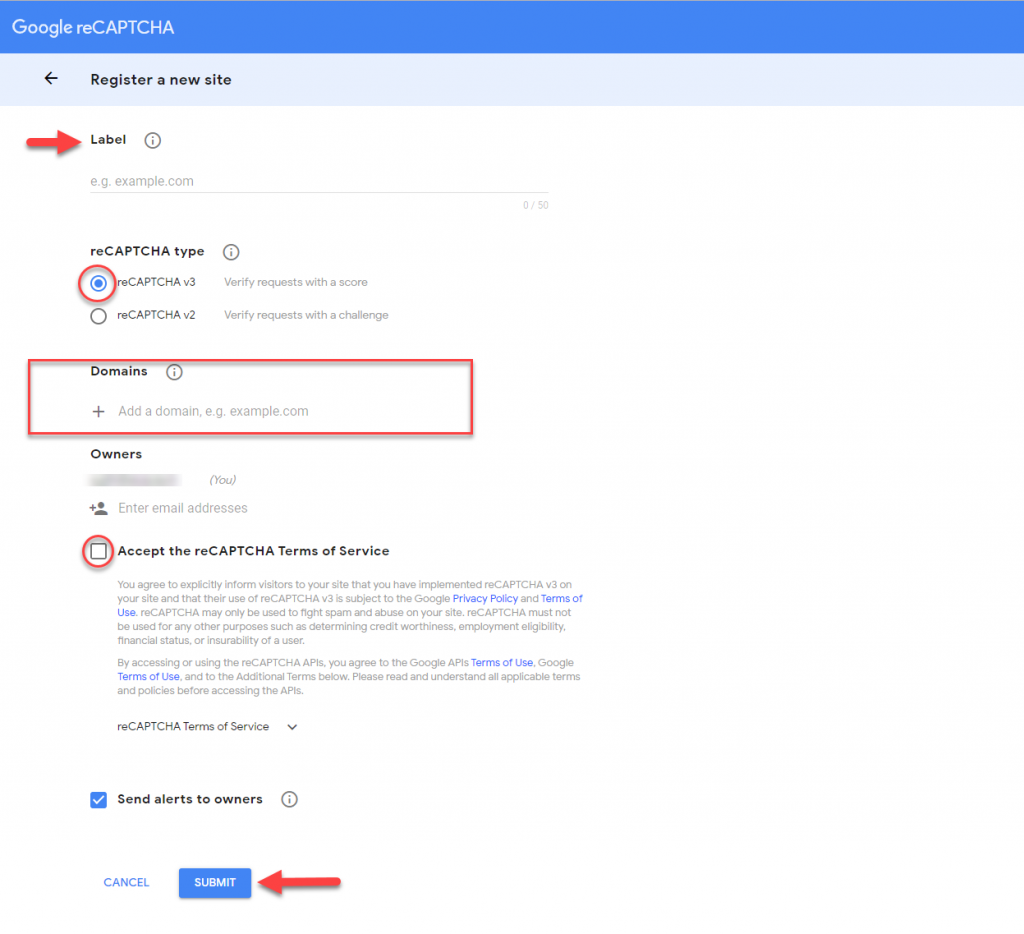
Una volta che tutto è stato inviato correttamente, otterrai le chiavi API che devi inserire nella pagina delle impostazioni del plug-in.
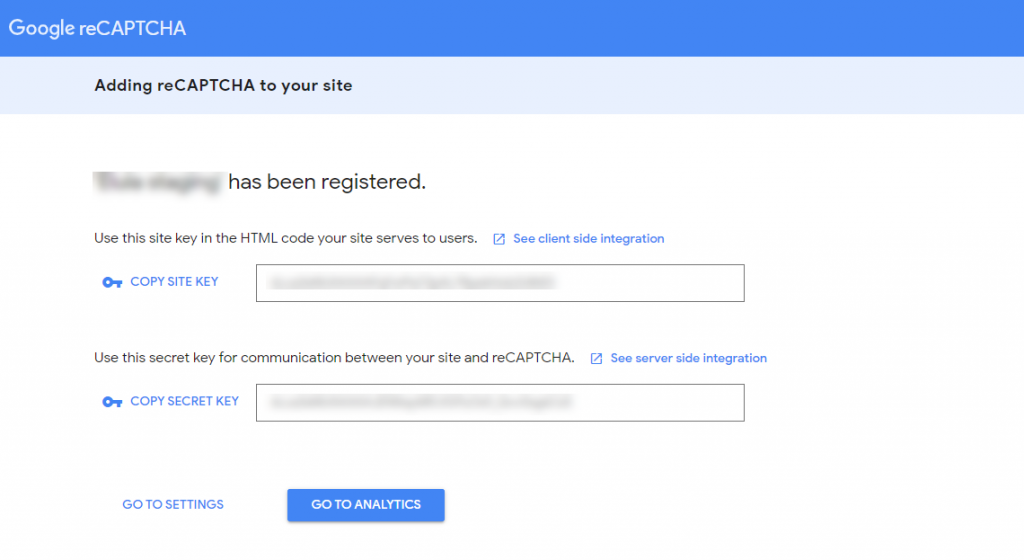
Ora puoi andare alla pagina delle impostazioni del plugin
Passaggio 3: configura le impostazioni del plug-in
Una volta attivato il plugin, puoi andare alla pagina delle impostazioni del plugin. Qui devi inserire le chiavi API che hai ricevuto dopo aver registrato il tuo dominio su Google reCAPTCHA. Immettere la chiave del sito e la chiave segreta. Puoi anche scegliere quali pagine WordPress desideri abilitare Google CAPTCHA. Per impostare Google CAPTCHA sulla pagina di accesso di WordPress, seleziona l'opzione del modulo di accesso.
Puoi anche nascondere la visualizzazione di CAPTCHA per ruoli utente specifici. Ad esempio, puoi scegliere di non visualizzare CAPTCHA quando il ruolo utente amministratore tenta di accedere. Sebbene il plug-in ti offra un'opzione, è meglio mantenerlo attivo per tutti gli utenti per la massima sicurezza.
Tieni presente che se inserisci le chiavi API errate, potresti essere disconnesso dal tuo sito web.
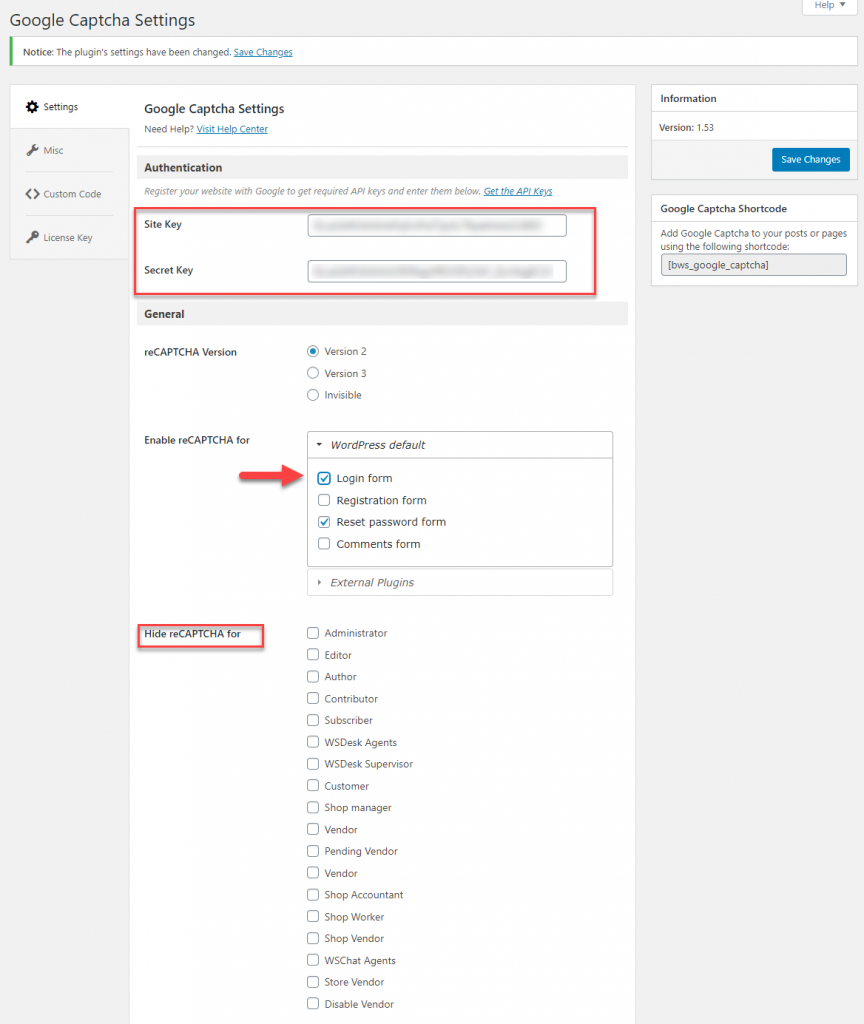
Passaggio 4: accedi con CAPTCHA
Salva le impostazioni del plugin. La prossima volta che proverai ad accedere al tuo sito, troverai il passaggio di verifica aggiuntivo con Google CAPTCHA. Questo proteggerà il tuo sito dai bot che tentano di accedere al tuo sito.
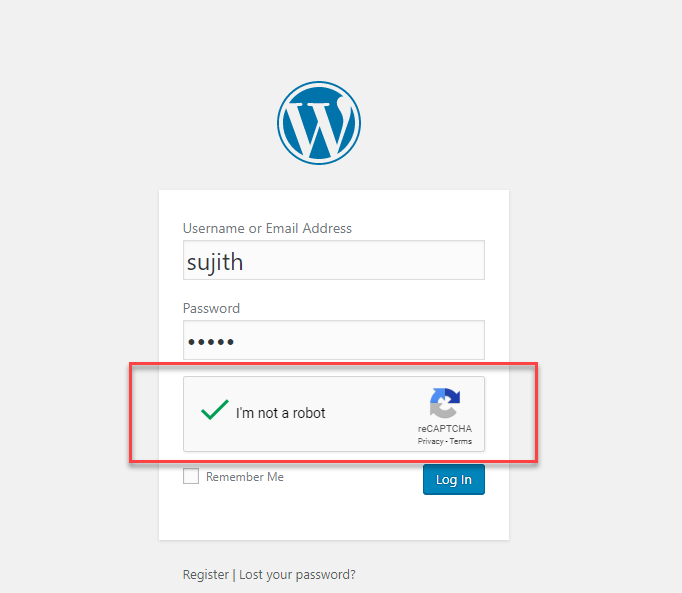
Vantaggi dell'utilizzo di Google reCAPTCHA
Ecco alcuni degli ovvi vantaggi nell'utilizzo di Google reCAPTCHA.
- Fornirà una sicurezza avanzata per il tuo sito web . Fornisce protezione contro lo spam e l'accesso non autorizzato da parte di aggressori e software dannoso.
- Offre una verifica della sicurezza senza ostacolare l'esperienza dell'utente . CAPTCHA era un ostacolo per facilitare l'accesso degli utenti. Con l'opzione avanzata di Google reCAPTCHA che utilizza l'intelligenza artificiale, è un'opzione molto più fluida rispetto alle versioni precedenti.
- Google reCAPTCHA si sta costantemente migliorando. Diversi utenti risolvono i CAPTCHA ogni giorno in tutto il mondo. Google lo sta utilizzando per creare attivamente set di dati di apprendimento automatico , che di fatto aiuteranno a risolvere complessi problemi di intelligenza artificiale.
Plugin WordPress popolari per aiutarti a integrare Google reCAPTCHA.
Come quello che abbiamo usato per la dimostrazione di cui sopra, ci sono diversi plugin disponibili nell'ecosistema di WordPress per aiutarti a integrare Google CAPTCHA sul tuo sito web. Ecco alcune delle opzioni popolari e uno sguardo alle loro utili funzioni.

Google Captcha (reCAPTCHA) di BestWebSoft
Come visto nella dimostrazione sopra, questo plugin ti aiuta ad aggiungere un livello di sicurezza sul tuo sito web che previene le voci di spam consentendo al contempo agli utenti umani di entrare senza problemi. Puoi usarlo sulla pagina di accesso di WordPress, sulla pagina di reimpostazione della password, sui commenti e sulle pagine di registrazione. Ha le opzioni per aggiungere reCAPTCHA versione 2, 3 e invisibile. Fondamentalmente, il plug-in semplifica l'accesso per gli utenti umani e rende difficile per i bot violare la tua sicurezza.
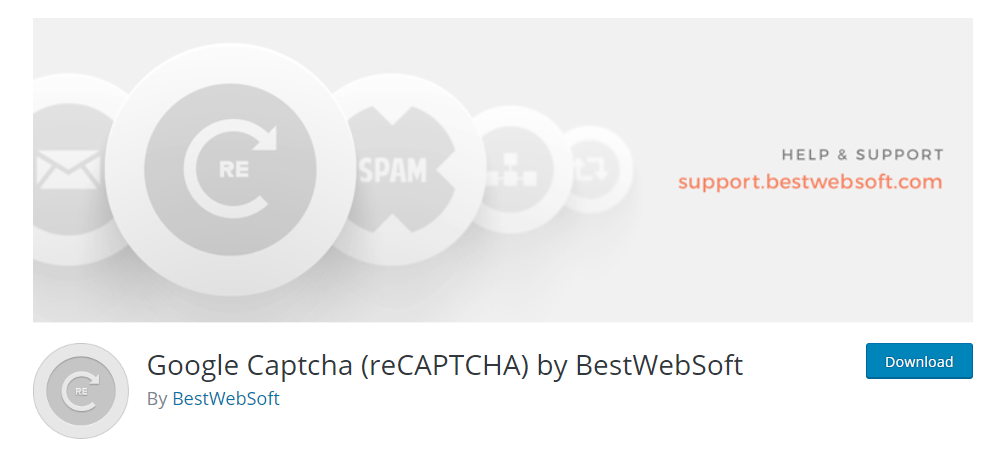
Caratteristiche
Ecco le caratteristiche a cui prestare attenzione:
- Aggiungi Google reCAPTCHA a una gamma di moduli WordPress tra cui pagina di accesso, moduli di registrazione e moduli personalizzati.
- Disabilita reCAPTCHA per ruoli utente specifici e indirizzi IP autorizzati.
- Nascondi il badge reCAPTCHA di Google.
- Verifica la validità delle chiavi API.
- Opzioni facili da configurare e ottenere aiuto da un'ampia documentazione.
- Supporta più lingue.
Il plug-in ha anche una versione premium che offre compatibilità con una gamma di plug-in tra cui WooCommerce, Jetpack, Ninja Forms, BBPress, ecc.
NoCaptcha avanzato e Captcha invisibile (v2 e v3)
Questo è un altro plugin che ti aiuterà a configurare reCAPTCHA sul tuo sito Web WordPress. Puoi mostrare il passaggio di verifica reCAPTCHA nella pagina di accesso di WordPress, Modulo di contatto 7, WooCommerce, reimpostazione della password, ecc. Inoltre, puoi anche usarlo nell'area di testo Commenti subito prima del pulsante Invia. Inoltre, il plug-in ti consente di visualizzare più opzioni CAPTCHA in una singola pagina. Puoi anche consentire l'accesso condizionale CAPTCHA, che verrà visualizzato dopo un numero specifico di tentativi di accesso non riusciti.
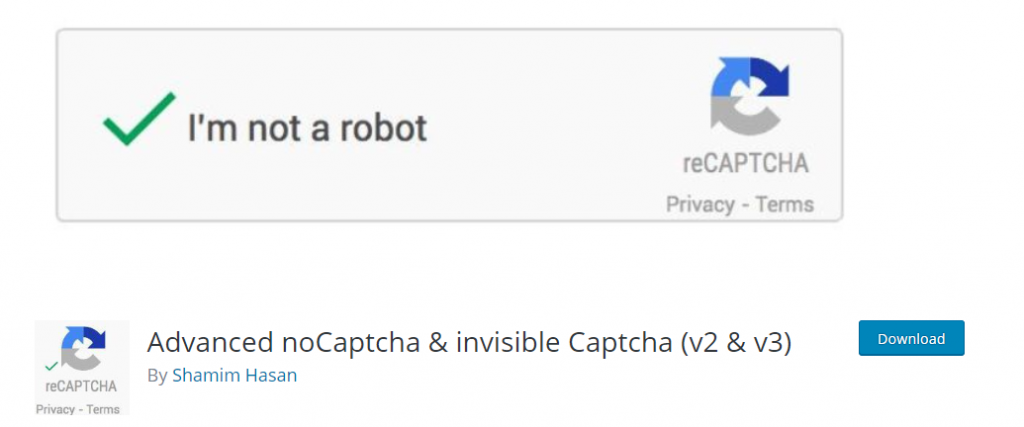
Il plug-in ti consente di scegliere quale versione di Google reCAPTCHA stai visualizzando sul sito. Inoltre, puoi personalizzare la lingua e il messaggio di errore visualizzato. Inoltre, il plug-in fornisce diverse opzioni di personalizzazione aggiuntive per modificare l'aspetto di Google reCAPTCHA. Insieme alla versione gratuita, il plugin ha anche una versione pro che include funzionalità avanzate.
Accesso Nessun Captcha reCAPTCHA
Questo è un altro semplice plug-in di WordPress per aiutarti a configurare Google reCAPTCHA su una varietà di pagine interattive per l'utente del tuo sito Web WordPress. Le pagine su cui puoi integrare Google reCAPTCHA utilizzando questo plugin includono le pagine di accesso di WordPress e WooCommerce. Inoltre, puoi anche usarlo per impostare questa modalità di verifica sulle pagine di reimpostazione della password e sulle pagine di registrazione degli utenti.
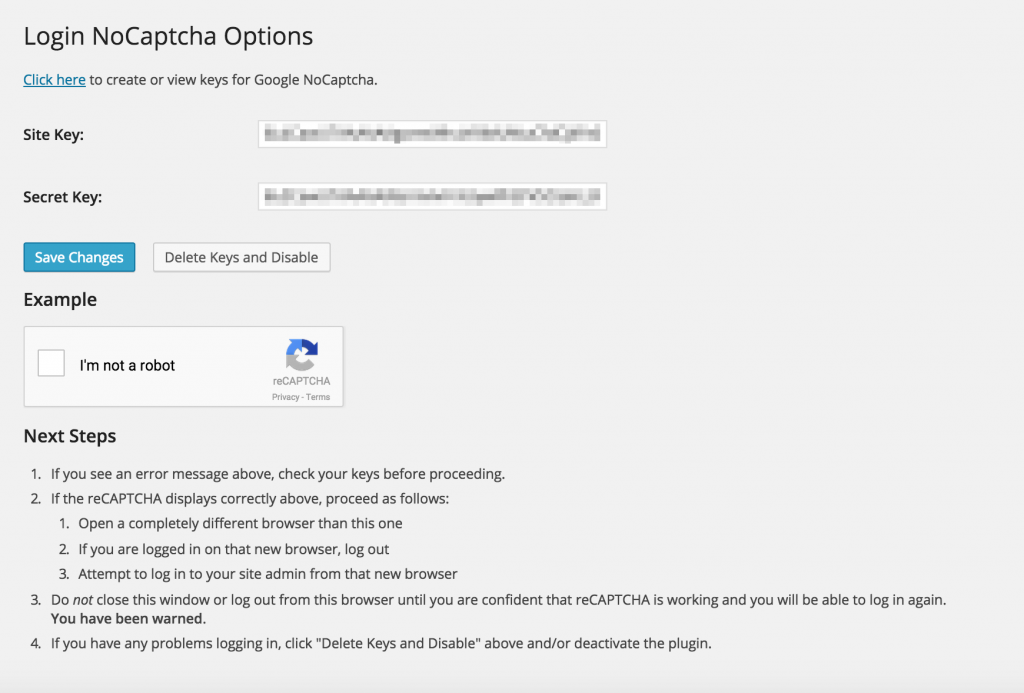
Il plugin ti aiuterà a creare uno scudo contro gli script automatici che tentano di accedere al tuo sito web. Allo stesso tempo, garantisce che l'opzione CAPTCHA sia impostata senza ostacolare l'esperienza utente del tuo sito web. Il plugin è un'opzione popolare in quanto è facile da configurare e utilizzare anche per i principianti di WordPress. Inoltre, garantisce che non verrai disconnesso accidentalmente dal tuo sito a causa di una configurazione errata.
ReCAPTCHA invisibile per WordPress
Questa è una potente opzione per aggiungere Google reCAPTCHA al tuo sito WordPress. Offre protezione dagli attacchi di forza bruta aggiungendo un ulteriore livello di sicurezza alla pagina di accesso di WordPress. Inoltre, potrai anche integrare l'opzione reCAPTCHA nei moduli Commenti, registrazione e reimpostazione password.
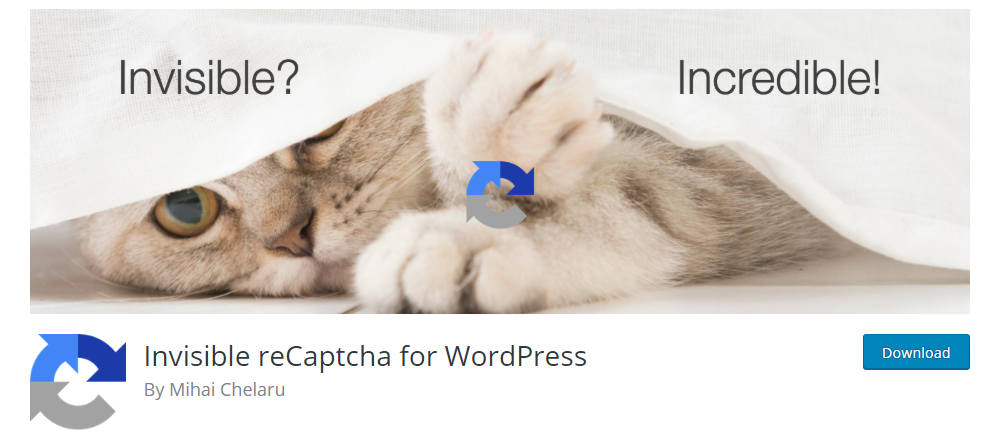
Il plug-in offre anche l'integrazione di reCAPTCHA per diversi moduli WooCommerce tra cui accesso, registrazione, reimpostazione della password e recensioni dei prodotti. Alcuni degli altri plugin compatibili con questo plugin sono Gravity Forms, Contact Form 7, BuddyPress, ecc. Il plugin offre anche diversi hook per aiutare gli sviluppatori a integrare reCAPTCHA con moduli personalizzati.
Spero che questo articolo ti abbia fornito un'idea di base per impostare Google CAPTCHA su WordPress. Lasciaci un commento se hai una domanda.
Ulteriori letture
- Come proteggere la tua pagina di accesso a WordPress?
- Come risolvere gli errori comuni della pagina di accesso di WordPress?
